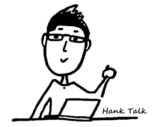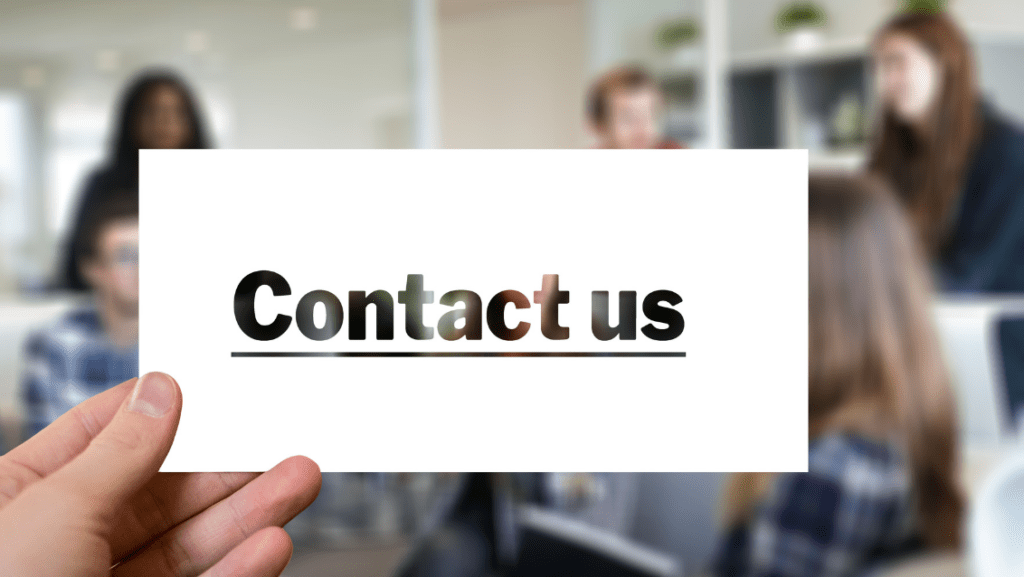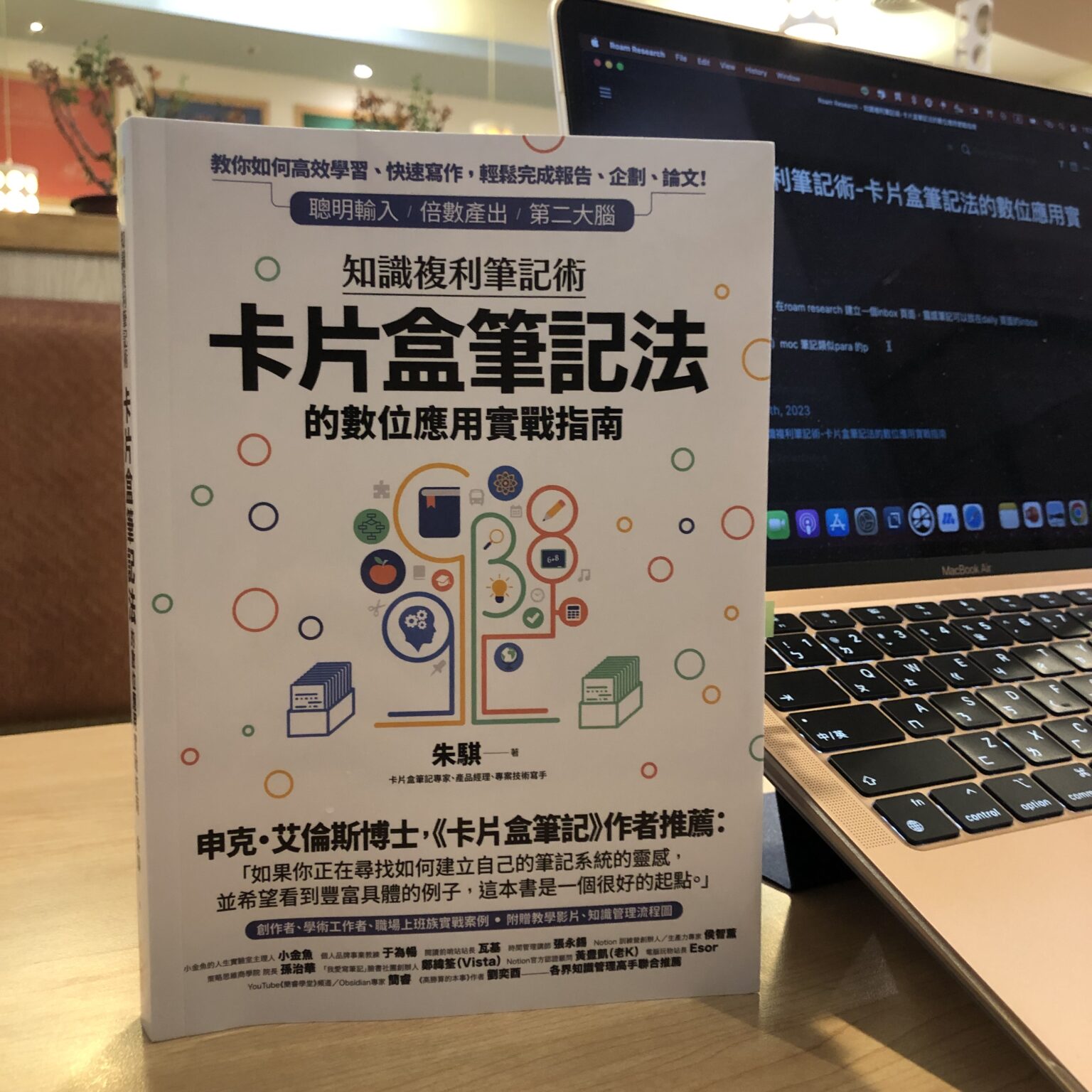為什麼需要專屬網域Email信箱?
如果你在經營公司、自媒體、電商、個人品牌…都應該要有自己專屬網域的Email信箱。
有自己網域的Email信箱,除了展現專業度之外,也讓客戶更信賴你。
不跟自已的私人信箱混在一起用,也能保護個人的隱私。
這篇將介紹如何在Gandi建立自己網域的Email信箱。
如果你在Gandi申請註冊網域,Gandi會送你2個免費的網域電子信箱。
如果你還沒有申請網域,可以參考這篇教學。
在Gandi新增電子郵件
點選「域名」。
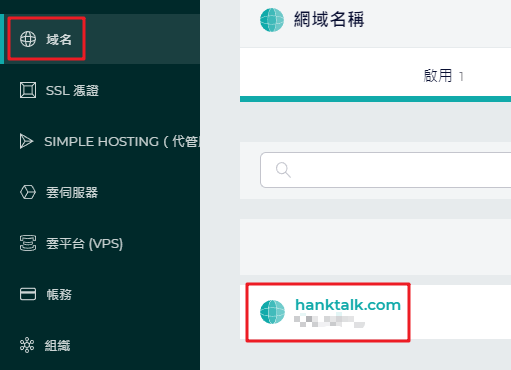
可以看到標準方案(免費)有3GB、進階方案(需另外付費)有50GB。

點選「電子信箱」,按下「建立」。
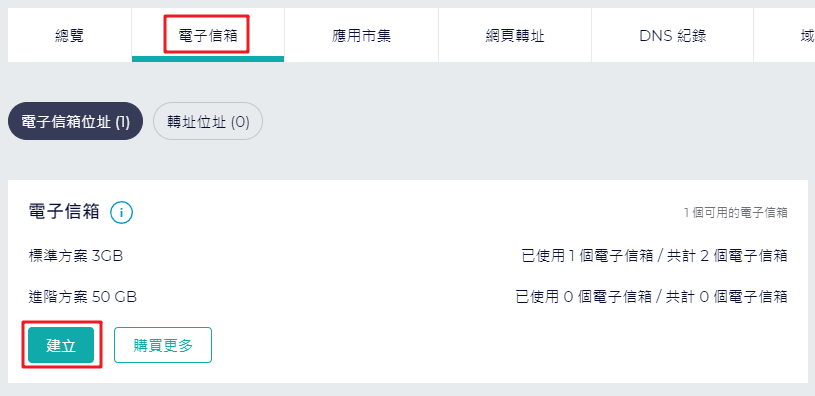
填入自己想要的Email帳號及登入密碼。
這裡可以設定別名,別名是指這個Email另外的名字,也就是@之前的名稱,也可以不設定。
舉例來說,我的Email是info@hanktalk.com,如果別名設定super,只要寄到super@hanktalk.com的信件,info@hanktalk.com就會收到這封信件。
另外別名也可以用萬用字元,如果我的別名設定為super,那只要寄給super開頭的Email,例如superman@hanktalk.com、superpower@hanktalk.com…等等,info@hanktalk.com都會收到信件。
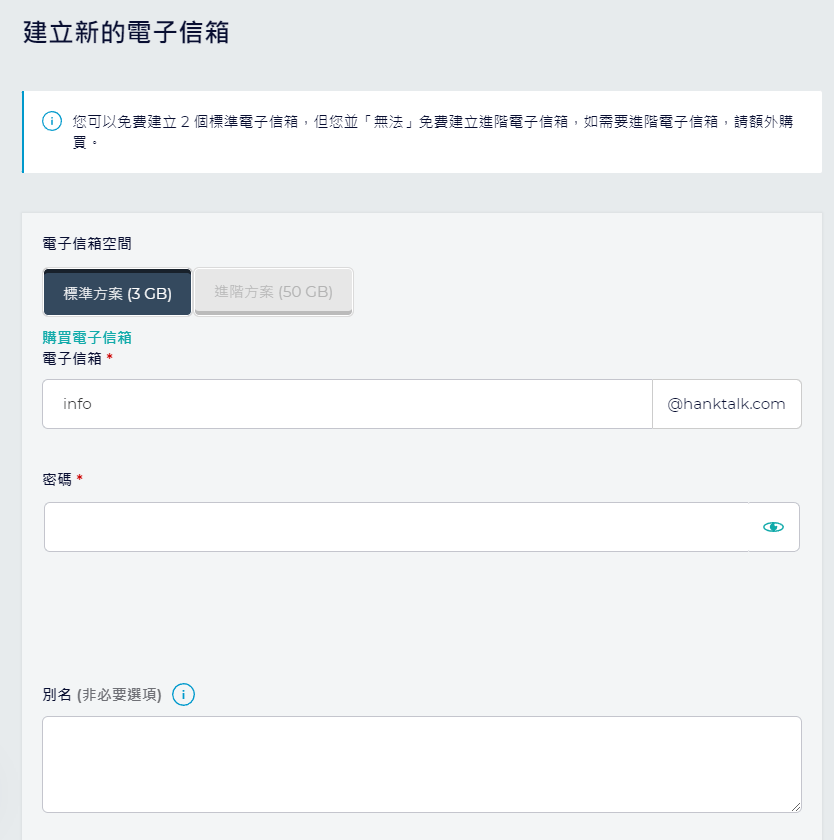
都填好後,按下「建立」,回到這個畫面,看到Email名稱,就代表設定完成了。
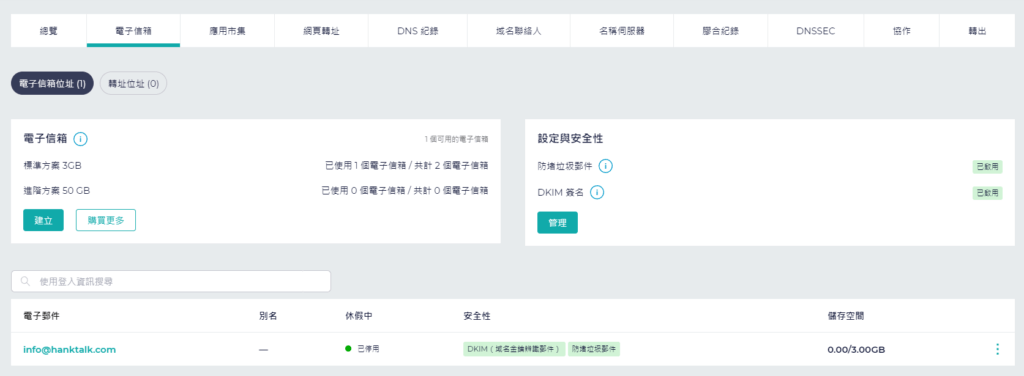
Email管理
在右方按下管理,可以調整Email相關設定。
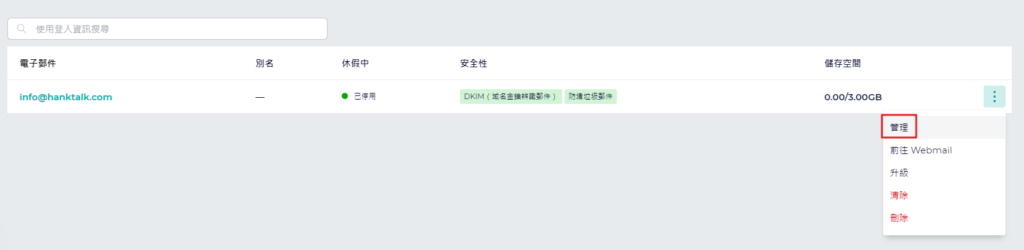
這裡可以變更Email密碼、管理別名、或者設定自動回覆訊息;也可以在這裡清除所有的信件,或者將這個信箱帳號永久刪除。
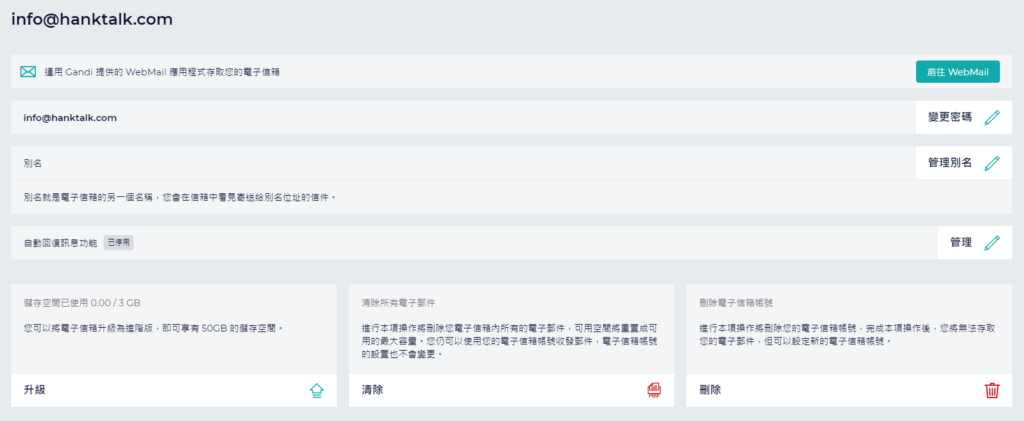
如果Email信箱空間不夠,也可以在這裡付費升級,價錢會根據你的網域還有多久到期,以及總共擁有多少個信箱做計算。

使用WebMail收發信
在電子郵件頁面上,右方按下「前往Webmail」。
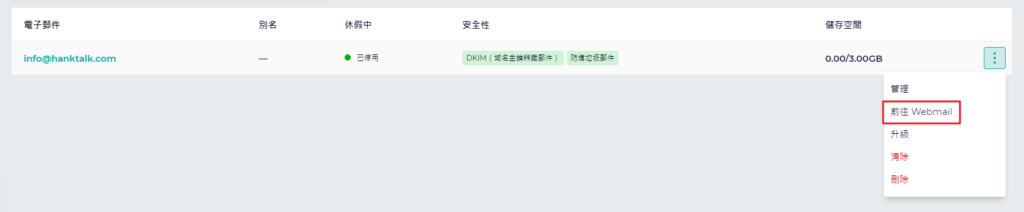
Gandi提供兩種Webmail服務,看你想用哪一個都可以。
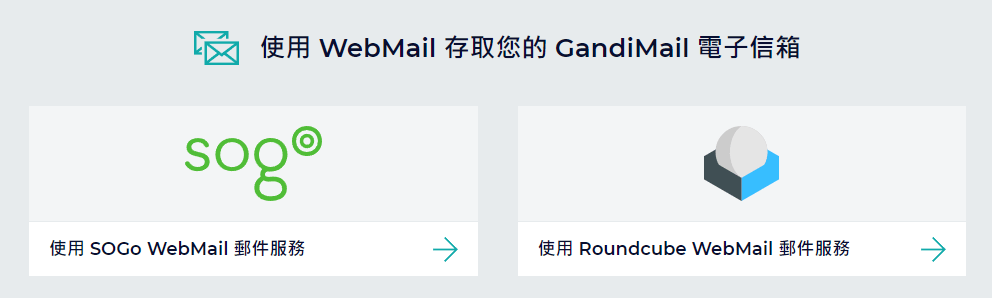
輸入帳號密碼登入後就能使用信箱的所有功能。
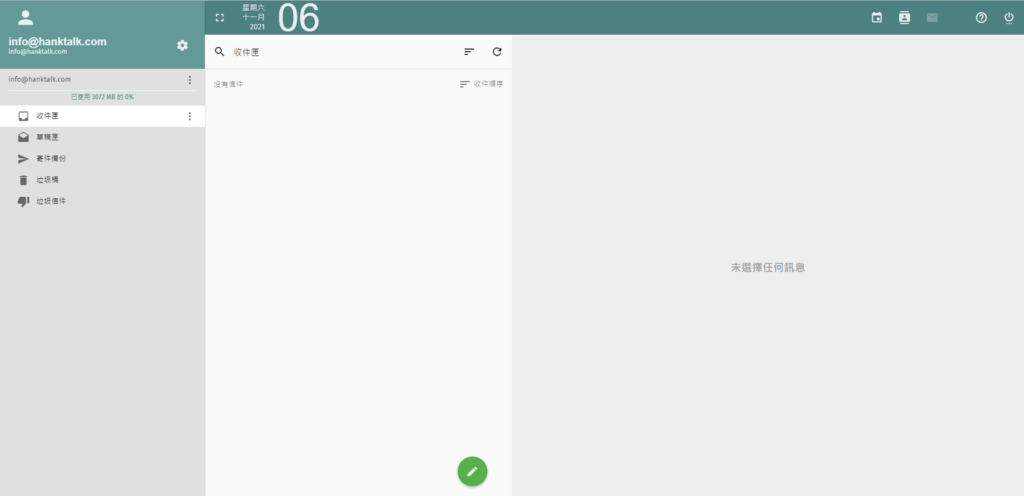
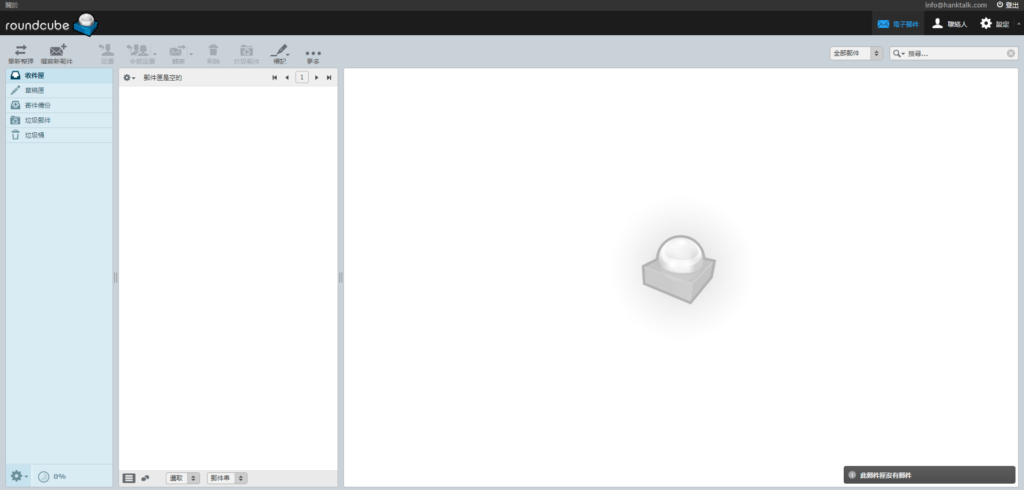
用Gmail接收Gandi電子郵件
Gmail是我每天都會開的信箱,所以我都是用Gmail來收所有外部信箱的信件,包括Gandi的信箱。
這樣做的好處是,只要開一個信箱就能夠接收所有的信件。
第二個好處是,不會佔用外部信箱的伺服器空間,因為Gandi給的免費空間只有3GB,這樣的做法就不會占用到Gandi的空間,信件一收進來就會馬上轉到Gmail。
以下是如何使用Gmail收Gandi信件的教學,除了Gandi之外,也可以收其他外部信箱的信件,設定方式大同小異。
登入Gmail後,按下右上方的齒輪圖示,再按下「查看所有設定」。
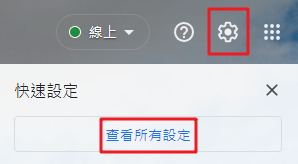
選擇「帳戶與匯入」。
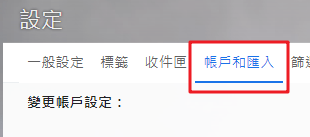
在「查看其他帳戶的郵件」中,按下「新增郵件帳戶」。

輸入你在Gandi建立好的郵件地址。
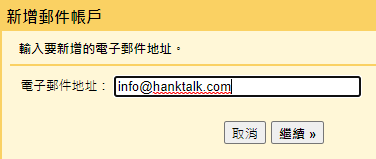
點選「從我的其他帳戶匯入電子郵件(POP3)」。
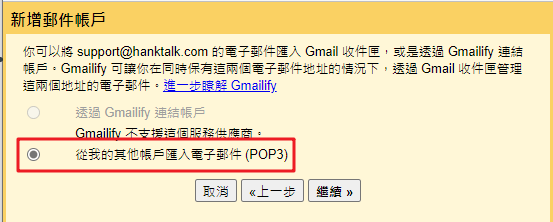
然後回到Gandi電子郵件設定的頁面,在右方按下「管理」。
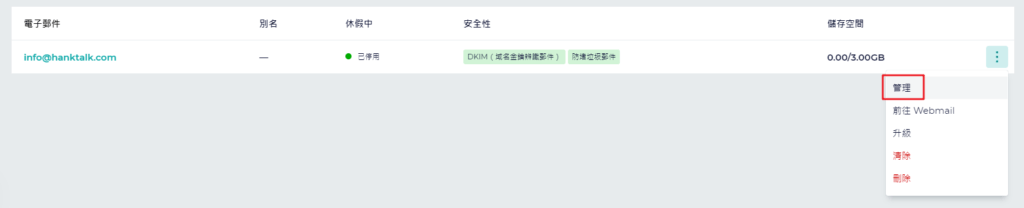
在下方的連線設定,把「收信伺服器名稱」記下來。
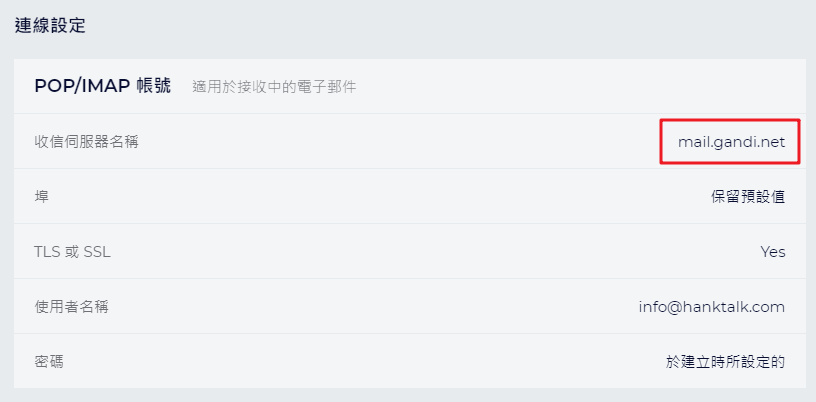
接著回到Gmail,填上Gandi建立Email的帳號密碼。
「POP伺服器」填入剛剛記下來的「收信伺服器名稱」。
如果你不想占用Gandi的伺服器空間,就取消勾選「在伺服器上保留已擷取郵件的副本」;這個選項如果打勾,雖然你能在Gmail收到信件,但這封信件還會copy一份留在外部信箱的伺服器喔。
「將外來郵件標示為:」這裡是指當你收到外部信箱的信件時,Gmail可以幫你標示你想要的名稱,這樣就不會跟Gmail原本的信件搞混。
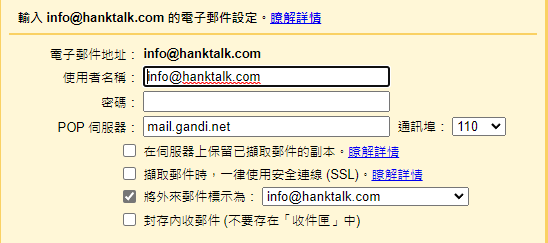
按下新增帳戶後,就建立完成囉。
用Gmail寄送Gandi電子郵件
我們也可以用Gmail來寄Gandi的信件,也就是寄出去的信件,寄件人會顯示Gandi的信箱地址。
其他外部信件的設定方式也一樣大同小異喔。
在「帳戶和匯入」的頁面,「選擇寄件地址」的項目,按下「新增另一個電子郵件地址」。
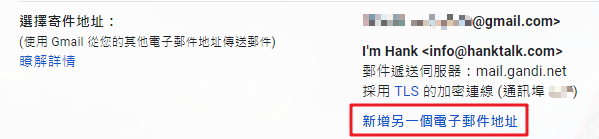
填入你想在收件人信箱所顯示的名稱、Gandi電子郵件地址。
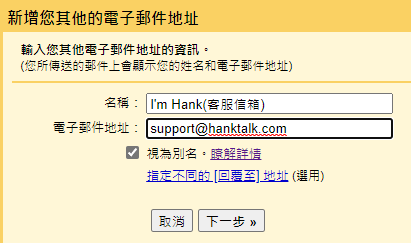
回到Gandi的電子郵件頁面,右方點選「管理」,最下方連線設定中,把「SMTP寄信伺服器」名稱記下來。
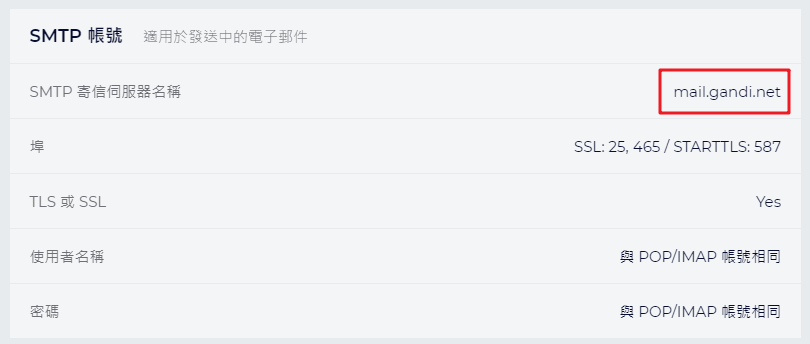
「SMTP伺服器」填入Gandi上的「SMTP寄信伺服器」,使用者名稱跟密碼填上後,按下新增帳戶。
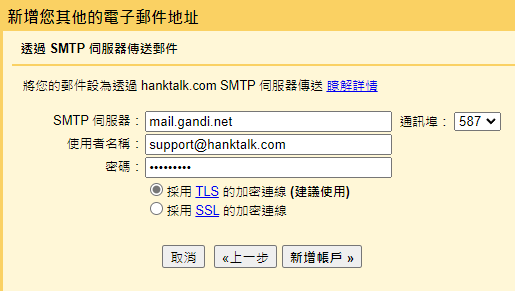
到Webmail會收到一封認證信,把驗證確認碼輸入後,按下驗證就完成囉。
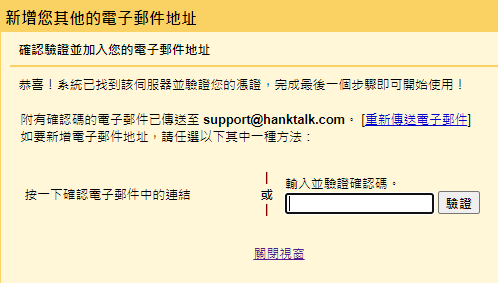
之後你在Gmail要寄信的時候,寄件者就會出現Gandi的信箱讓你選擇囉。
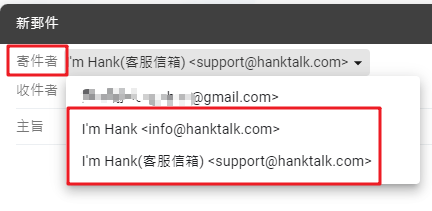
擁有自己網域的電子信箱好處多多,之後也可以用在電子報上,一定要趕快設定起來啊!